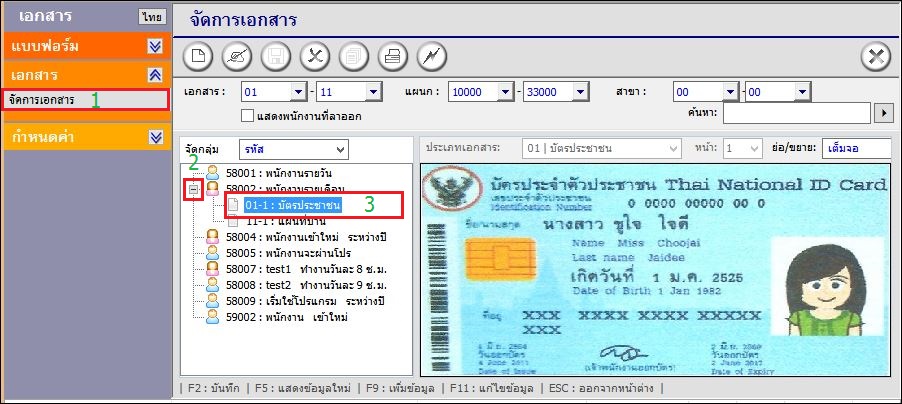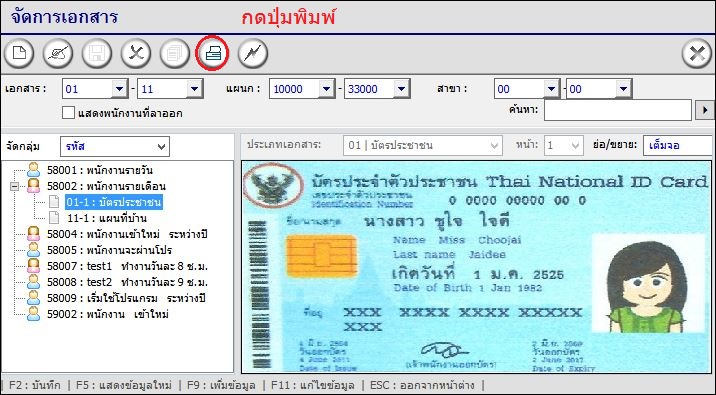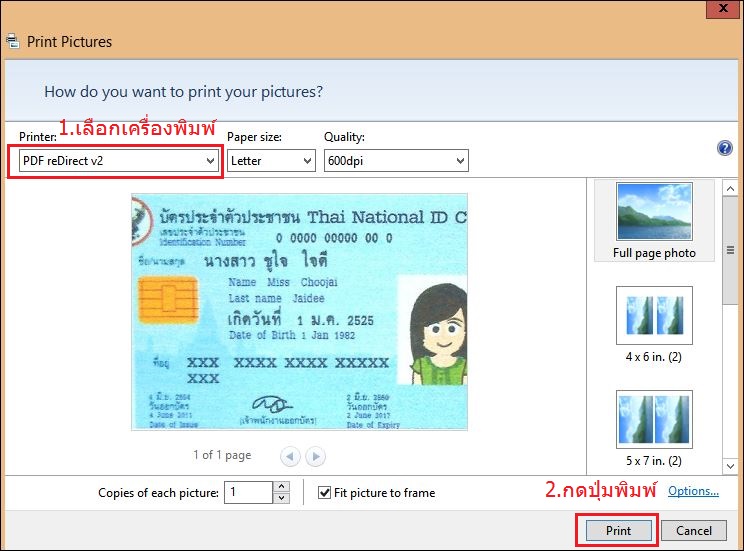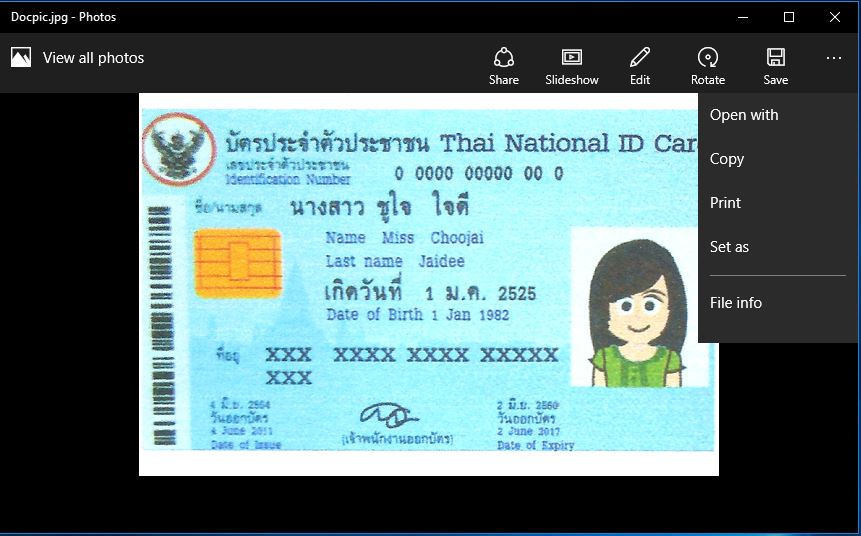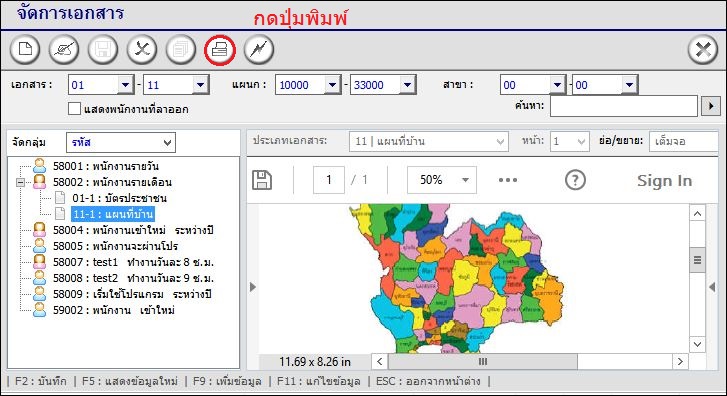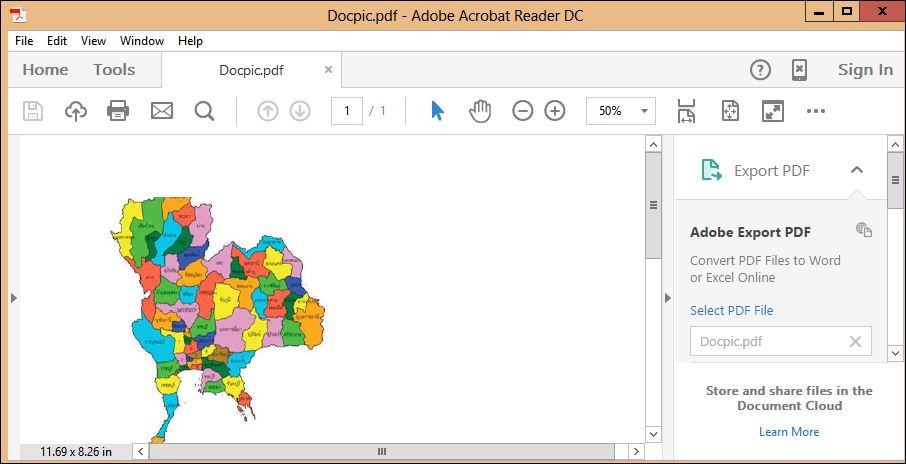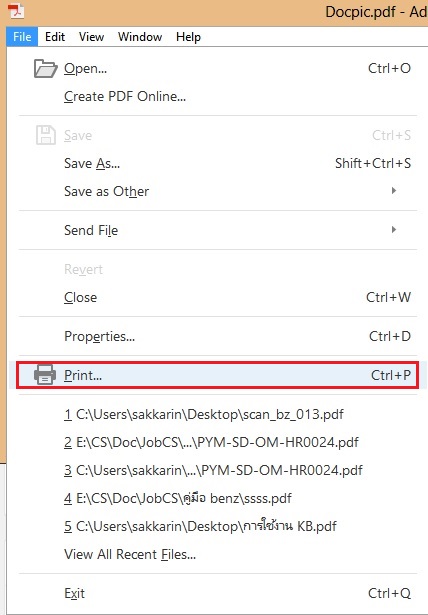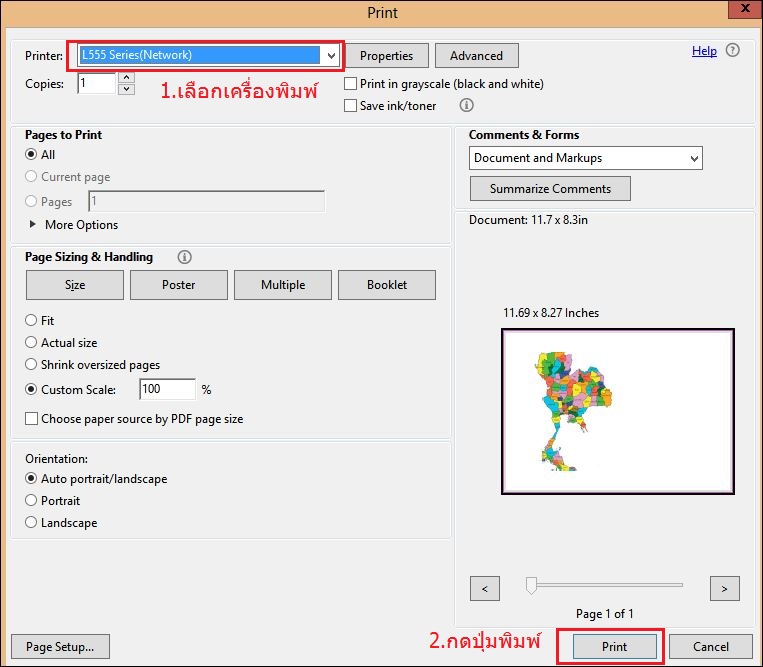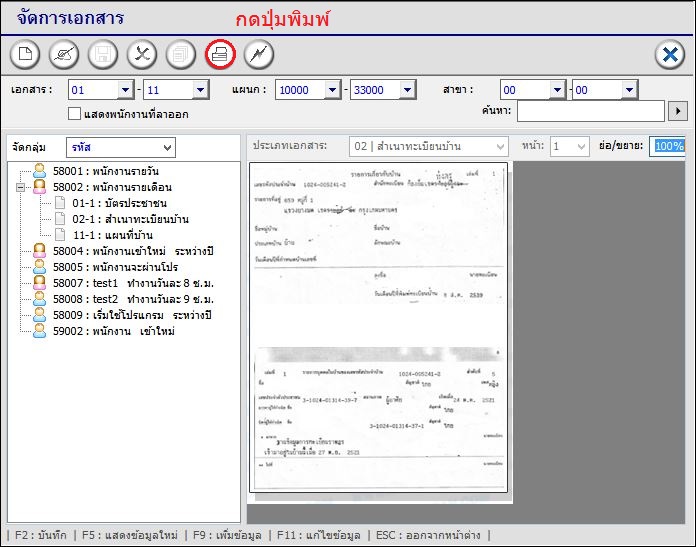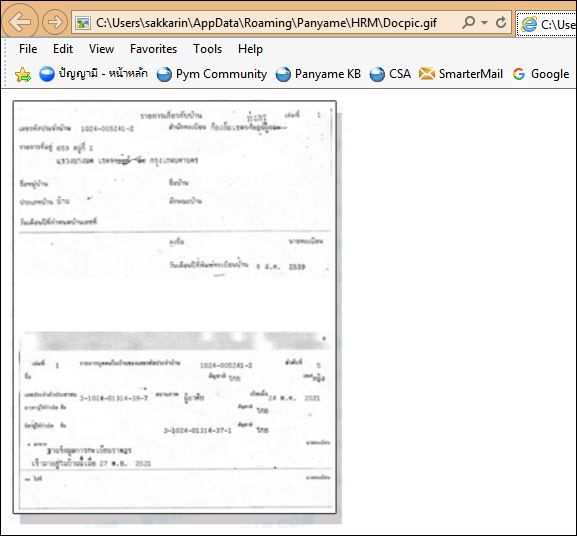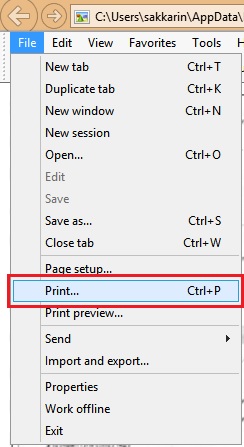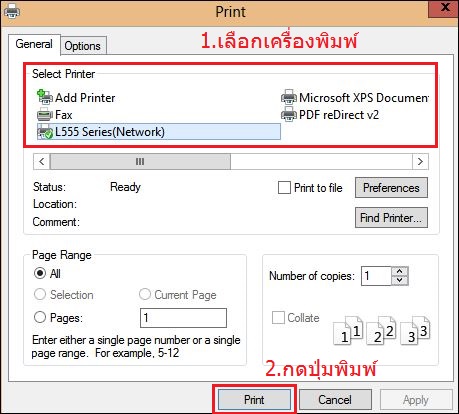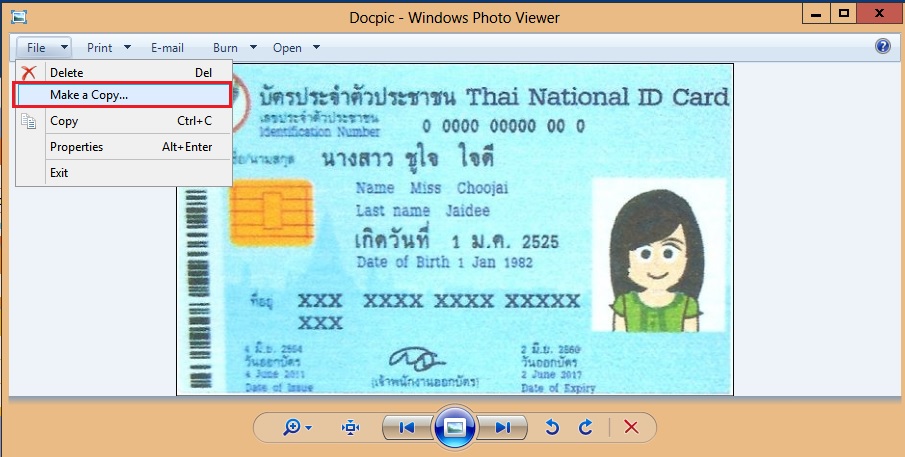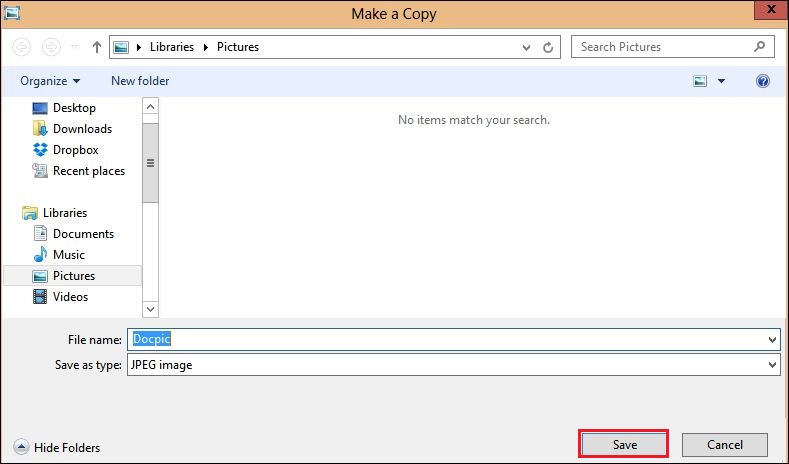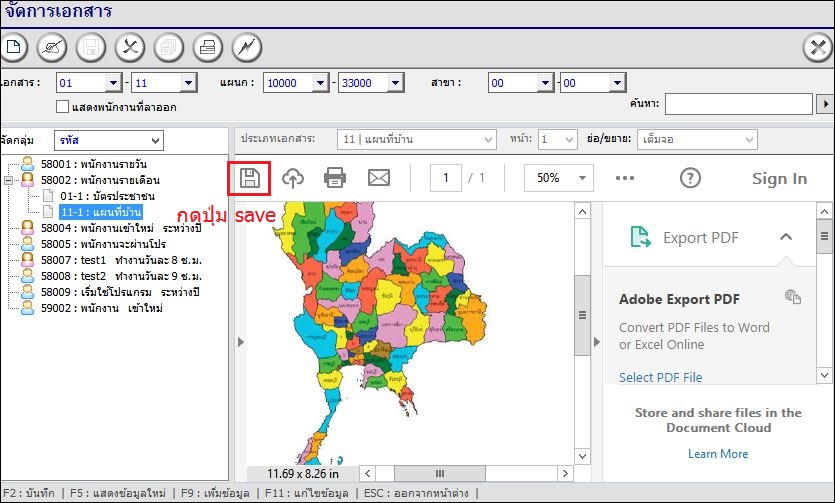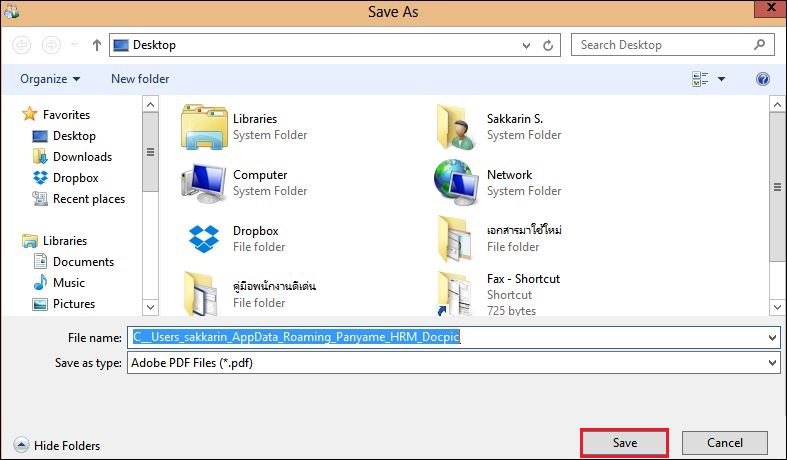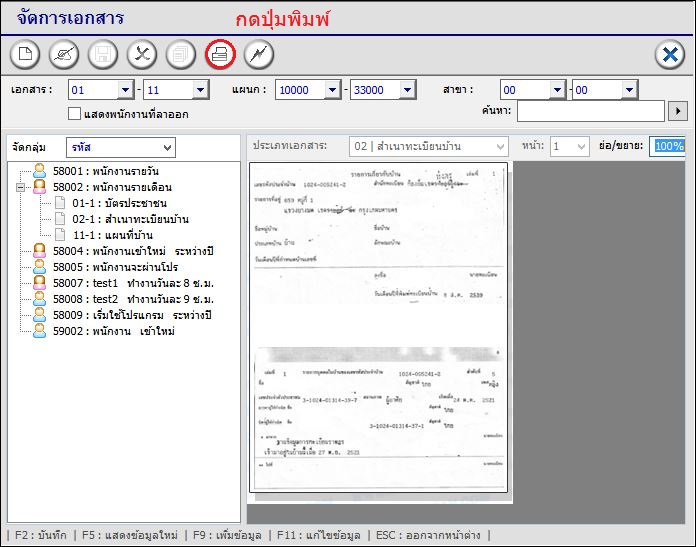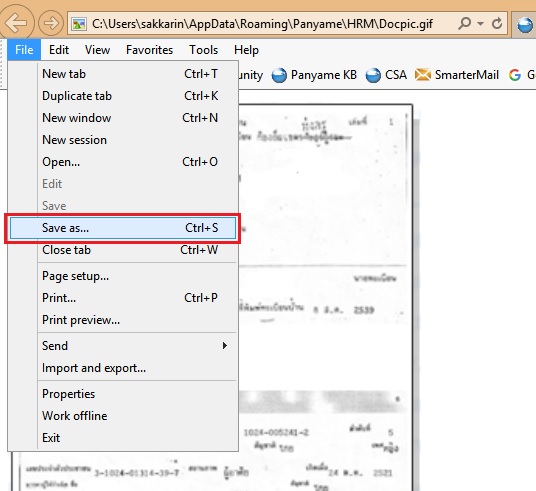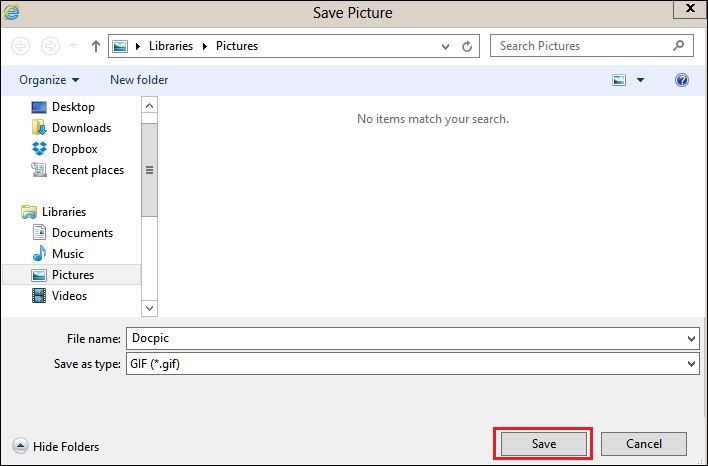ต่อเนื่องจากบทความ “การจัดเก็บเอกสารในระบบเอกสาร” ในบทความนี้จะกล่าวถึงการนำ เอกสาร/รูปภาพ ที่เก็บไว้ออกมาใช้งาน มีวิธีการที่จะนำออกมาใช้ตามความต้องการได้หลากหลายรูปแบบดังนี้
นำออกมาดูที่หน้าจอ
- เลือกเมนูจัดการเอกสาร
- เลือกพนักงานและกดเครื่องหมาย + เพื่อให้แสดงรายการเอกสารที่ซ่อนอยู่
- เลือกเอกสารที่ต้องการดู
พิมพ์ออกมาในรูปเอกสาร
ในการพิมพ์โปรแกรมจะส่งต่อให้ windows ทำการเปิด เอกสาร/รูปภาพ ด้วยโปรแกรมที่ถูกกำหนดเป็นค่าพื้นฐานให่เปิดไฟล์ประเภทนั้นๆ ซึ่งแต่ละเครื่องคอมพิวเตอร์อาจจะแตกต่างกันได้
จากภาพคือการพิมพ์ไฟล์ประเภท JPG
เมื่อกดปุ่มพิมพ์ระบบจะนำไปเปิดในโปรแกรมที่สามารถเปิดไฟล์ประเภท JPG ได้
ถ้าต้องการพิมพ์ให้กดปุ่ม Print
จากภาพคือขั้นตอนการพิมพ์ไฟล์ประเภท JPG
- เลือกเครื่องพิมพ์
- กดปุ่มพิมพ์
กรณีใช้ Windows 10
ในการเปิดไฟล์ประเภท JPG จะใช้โปรแกรม Photos ในการเปิดไฟล์ดังภาพ
- กดปุ่ม Save เพื่อจัดเก็บเอกสารเป็นไฟล์คอมพิวเตอร์
- กดปุ่ม Print เพื่อพิมพ์เอกสาร
จากภาพคือการพิมพ์ไฟล์ประเภท PDF
เมื่อกดปุ่มพิมพ์ระบบจะนำไปเปิดในโปรแกรมที่สามารถเปิดไฟล์ประเภท PDF ได้
ถ้าต้องการพิมพ์ให้กดปุ่ม Print
จากภาพคือขั้นตอนการพิมพ์ไฟล์ประเภท PDF
- เลือกเครื่องพิมพ์
- กดปุ่มพิมพ์
จากภาพคือการพิมพ์ไฟล์ประเภท GIF
เมื่อกดปุ่มพิมพ์ระบบจะนำไปเปิดในโปรแกรมที่สามารถเปิดไฟล์ประเภท GIF ได้
ถ้าต้องการพิมพ์ให้กดปุ่ม Print
จากภาพคือขั้นตอนการพิมพ์ไฟล์ประเภท GIF
- เลือกเครื่องพิมพ์
- กดปุ่มพิมพ์
กรณีใช้ Windows 10
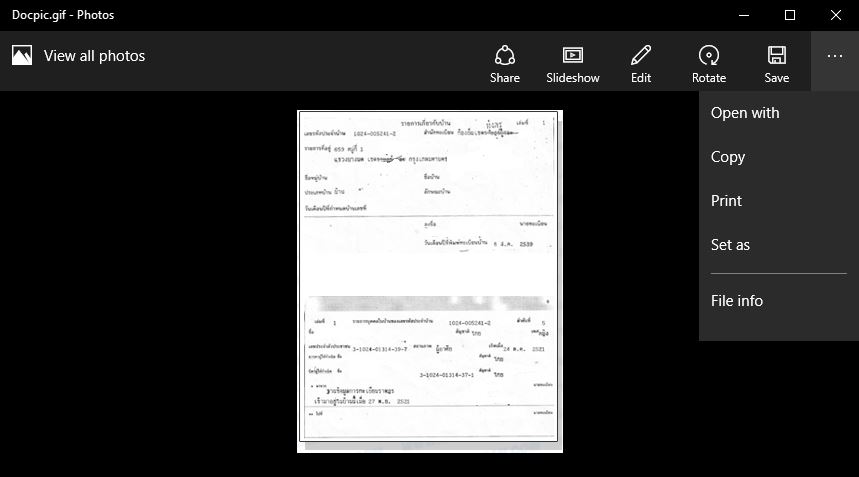
ในการเปิดไฟล์ประเภท GIF จะใช้โปรแกรม Photos ในการเปิดไฟล์ดังภาพ
- กดปุ่ม Save เพื่อจัดเก็บเอกสารเป็นไฟล์คอมพิวเตอร์
- กดปุ่ม Print เพื่อพิมพ์เอกสาร
บันทึกเป็นไฟล์คอมพิวเตอร์
เช่นเดียวกับการพิมพ์ โปรแกรมจะส่งต่อให้ windows ทำการเปิด เอกสาร/รูปภาพ ด้วยโปรแกรมที่ถูกกำหนดเป็นค่าพื้นฐานให่เปิดไฟล์ประเภทนั้นๆ ซึ่งแต่ละเครื่องคอมพิวเตอร์อาจจะแตกต่างกันได้
วิธีการนำไฟล์ประเภท JPG ในโปรแกรม HRM3 มาบันทึกเป็นไฟล์คอมพิวเตอร์ โดยกดปุ่มพิมพ์
เมื่อกดปุ่มพิมพ์ระบบจะนำไปเปิดในโปรแกรมที่สามารถเปิดไฟล์ประเภท JPG จากนั้นให้ทำการกดแถบ File และเลือก Make a Copy…
จากนั้นให้ทำการตั้งชื่อ File name ตามต้องการแล้วกดปุ่ม save
วิธีการนำไฟล์ประเภท PDF ในโปรแกรม HRM3 มาบันทึกเป็นไฟล์คอมพิวเตอร์ โดยกดปุ่ม save
จากนั้นให้ทำการตั้งชื่อ File name ตามต้องการแล้วกดปุ่ม save
วิธีการนำไฟล์ประเภท GIF ในโปรแกรม HRM3 มาบันทึกเป็นไฟล์คอมพิวเตอร์ โดยกดปุ่มพิมพ์
เมื่อกดปุ่มพิมพ์ระบบจะนำไปเปิดในโปรแกรมที่สามารถเปิดไฟล์ประเภท GIF จากนั้นให้ทำการกดแถบ File และเลือก Save AS…
จากนั้นให้ทำการตั้งชื่อ File name ตามต้องการแล้วกดปุ่ม save